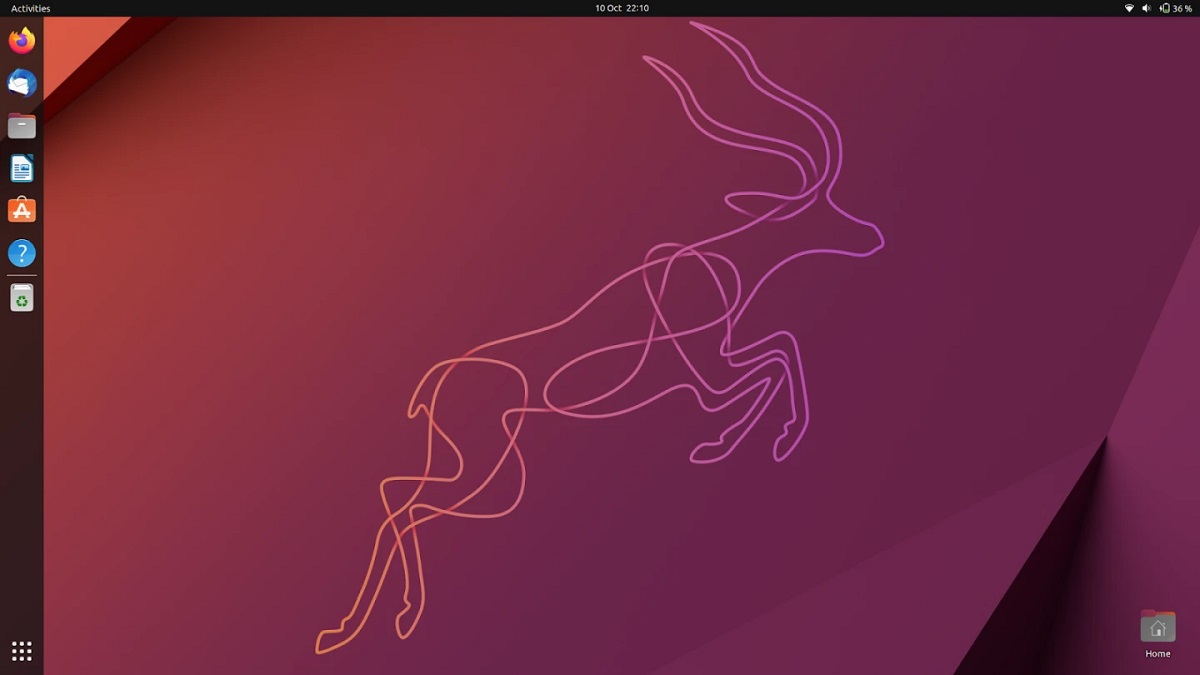
Ubuntu 22.10 Kinetic Kudu je najnovija verzija Ubuntua, prijelazna verzija s 9 mjeseci podrške.
Nakon prekretnice izdanja Ubuntua i njegovih različitih okusa, sada je red na ovaj novi članak, u kojem dijelimo mali vodič za instalaciju, vrijedi spomenuti da je namijenjen za podršku početnicima koji još uvijek imaju dvojbe u procesu instalacije.
Postupak je jednostavan ako imate prethodno znanje o identificiranju particija, znanju kako stvoriti USB za podizanje sustava sa sustavom i promjeni postavki BIOS-a da biste mogli pokrenuti instalacijski medij.
Instalacija Ubuntu 22.10 korak po korak
Ovdje je važno napomenuti da neke stvari neću detaljno objašnjavati, jer uzimam u obzir da imate "osnovnu" predodžbu o tome što će se raditi i U slučaju da ne želite riskirati svoje podatke, preporučujem da umjesto toga koristite virtualni stroj. i odlučite virtualizirati scenarij vašeg računala u njemu, odnosno ako imate instaliran Windows ili više particija ili više diskova, napravite taj scenarij u virtualnom stroju tako da možete instalirati Ubuntu i eksperimentirati i u slučaju kvara napraviti ne riskirajte svoje podatke, s njim ćete usput naučiti prepoznati particije i diskove u linuxu i drugima.
sada, prvi korak je preuzimanje ISO sustava što možemo učiniti od eovaj link.
Pripremite instalacijski medij
DVD instalacijski medij
- Windows: Možemo snimiti ISO s Imgburn, UltraISO, Nero ili bilo kojim drugim programom čak i bez njih u sustavu Windows 7, a kasnije nam daje mogućnost da desnim klikom na ISO.
- Linux: Oni mogu koristiti posebno onaj koji dolazi s grafičkim okruženjima, među njima su Brasero, k3b i Xfburn.
USB instalacijski medij
- Windows: Oni mogu koristiti Universal USB Installer, Linux Live USB Creator, rufus, Etcher, svi su jednostavni za korištenje.
- Linux: Preporučena opcija je uporaba naredbe dd:
dd bs = 4M if = / path / to / ubuntu22.10.iso of = / dev / sdx && sync
Već pripremamo našu okolinu samo treba konfigurirati BIOS kako bi se računalo pokrenulo s konfiguriranog instalacijskog pogona.
Postupak instalacije
Naš medij već ima pripremljen i konfiguriran BIOS tako da se računalo pokreće s instalacijskog medija, nastavit ćemo s postavljanjem i bacanjem.

Prvi zaslon pri pokretanju sustava
Odmah, Pojavit će se izbornik koji pokazuje na kojem će jeziku biti uspostavljen sustav a u okviru opcija daje nam mogućnost testiranja sustava u aktivnom načinu odn nastavite s pokretanjem postupka instalacije. U slučaju odabira druge opcije na radnoj površini sustava, moći ćemo vidjeti ikonu koja izvršava instalacijski program.

Odabir jezika sustava i tipkovnice
Kasnije u sljedeći zaslon dat će nam popis opcija u kojem traži da odaberemo vrstu instalacije
- Normalno: ova opcija instalira cijeli sustav, sa svim njegovim pomoćnim programima i paketima.
- Minimalno: ova opcija instalira samo ono što je potrebno za rad sustava i web preglednika.

Osim toga, također moramo odabrati ako to želimo tijekom procesa iInstalirajte dodatne upravljačke programe (treće strane) kao i dodatna ažuriranja.
Na novom će nam zaslonu dati izbor kako će se sustav instalirati:

Odabir mjesta ugradnje sustava
- Izbrišite cijeli disk: ovo će formatirati cijeli disk, a Ubuntu će ovdje biti jedini sustav.
- Više opcija, Omogućit će nam upravljanje particijama, promjenu veličine tvrdog diska, brisanje particija itd. Preporučena opcija ako ne želite izgubiti podatke.
Uzmite u obzir da ćete, ako odaberete prvu, automatski izgubiti sve podatke, dok ćete u drugoj opciji moći upravljati svojim particijama kako biste mogli instalirati Ubuntu. Ako odlučite sami upravljati particijama, Ova opcija će prikazati tvrde diskove koje ste spojili na svoje računalo kao i njihove particije.

Konfiguriranje particija sustava za instalaciju Ubuntu 22.10
Evo ti morate odabrati ili stvoriti jednu particiju za Ubuntu (brza instalacija) važno je zapamtiti da format particije treba biti ext4 (preporučeno) i s točkom montiranja / (root).
Ili također možete odabrati stvaranje više particija za različite točke montiranja (root, home, boot, swap, itd.), tj. naprednu instalaciju.

Konfiguriranje particija sustava za instalaciju Ubuntu 22.10
Sljedeće su mogućnosti za postavke sustava iMeđu onima koji jesu biramo državu u kojoj se nalazimo, vremensku zonu i na kraju dodjeljujemo korisnika sustavu.

Odabir vremenske zone
Kada konfiguriramo ove osobne mogućnosti, jednostavno kliknemo na početak instalacije i sustav će se početi instalirati.

Na kraju postupka tražit ćemo da uklonimo instalacijski medij i sustav će se ponovno pokrenuti za pristup našoj novoj instalaciji.
